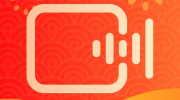CopyRight©2019 ct96006.cn All Right Reserved 渝ICP备20008086号-41
快影剪辑怎么把视频局部放大 具体操作方法介绍
2025-03-04 22:00:30
人气:0
编辑:96006资源网
快影剪辑怎么把视频局部放大 具体操作方法介绍,赶快一起来看看吧。
1、首先我们打开快影

2、点击 剪辑
3、选择你需要的视频点击完成
4、点击背景
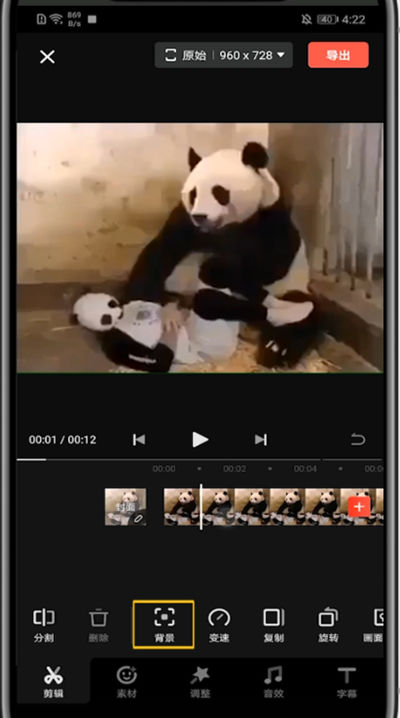
5、点击缩放设置
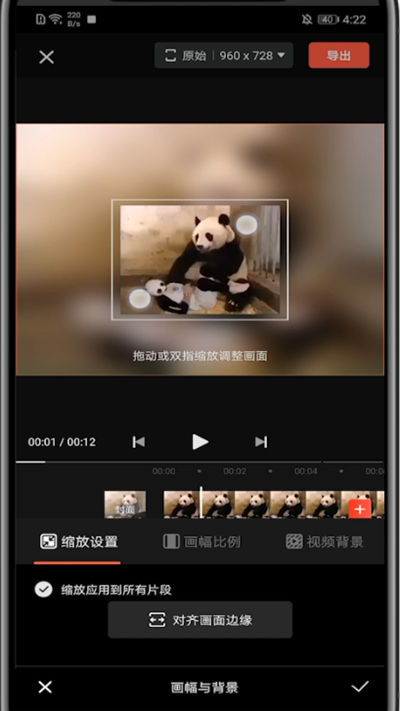
6、双指向外滑动即可放大视频画面
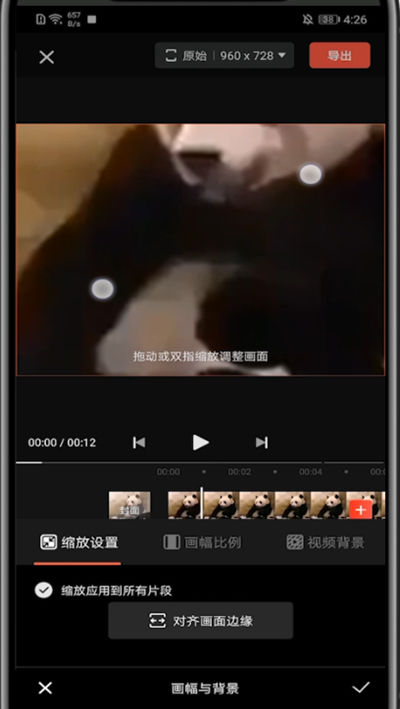
快影怎么使用文案成片 快影使用文案成片的方法一览
快影怎么使用文案成片 快影使用文案成片的方法一览,下文小编就带来了快影使用文案成片的方法,希望对大家能够有所帮助,一起跟着小编来学习一下吧。
第一步:打开快影,点击屏幕上方的“文案成片”,如下图所示。

第二步:可以输入自己准备好的文案或在下方选择文案,也可以直接从链接或视频获取,如下图所示。
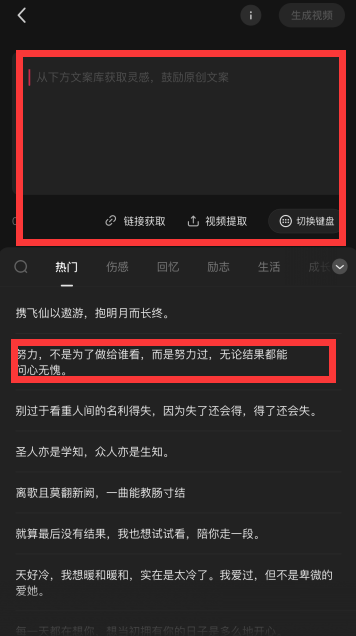
第三步:准备好文案后,点击右上角“生成视频”,如下图所示。

第四步:点击做好了后导出视频即可,如下图所示。
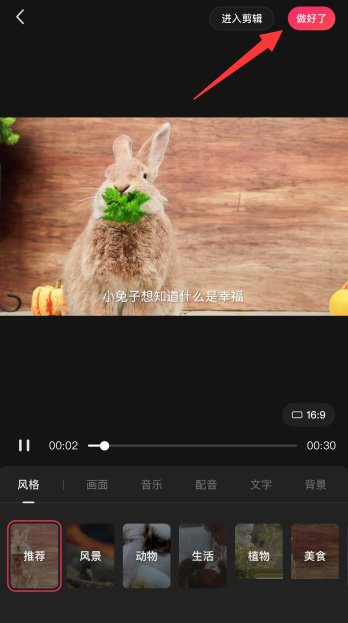
快影怎么让文字变成声音 快影将视频添加的文字转为声音教程一览
快影怎么让文字变成声音 快影将视频添加的文字转为声音教程一览,赶快一起来看看吧。
在快影编辑栏中,找到底部的字幕选项栏

在上方扩展属性中,选择其中的【加字幕】属性
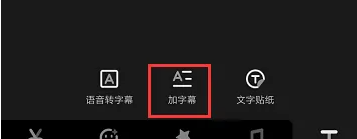
然后进入到编辑栏中,输入文本内容
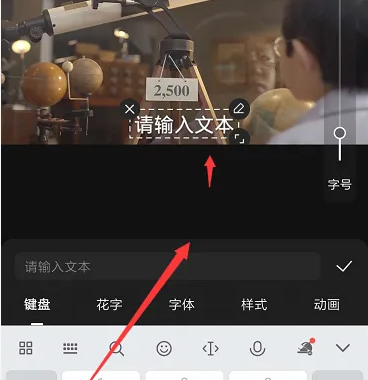
点击确定后,在下方文字属性中选择【智能配音】
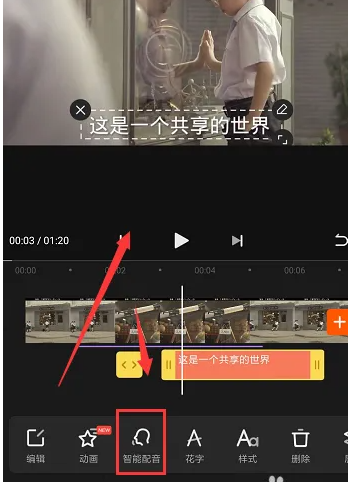
选择喜欢的发音音质,点击下方生成配音选项
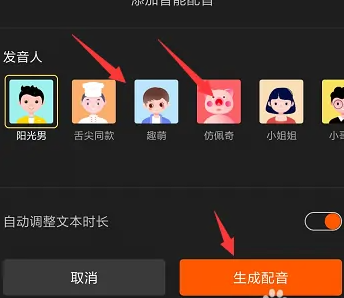
确定后,得到如图的语音文件,点击播放听取当前声音,最后调整音频位置
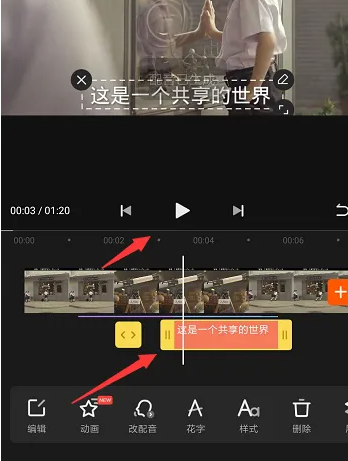
如何调整《百度Hi》会话显示模式?
下一篇:edd次元避风港怎么注册(edd次元避风港打开方式)
相关文章
-
设置《快影》封面字体: 尽兴捉影,舞动无限09-23
编辑:96006资源网
-
《快影》剪辑怎么增加时长08-11
编辑:96006资源网
-
《快影》:歌词飘散,音符跃动,怀旧情怀徜徉中09-01
编辑:96006资源网
-
快影重复镜头怎么制作 快影重复镜头制作教程一览02-06
编辑:96006资源网
-
《快影》最新技巧:秒转视频颠倒方向,年度最强魔术效果!08-28
编辑:96006资源网
-
《音与影解离》04-05
编辑:96006资源网